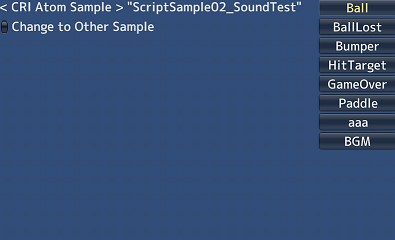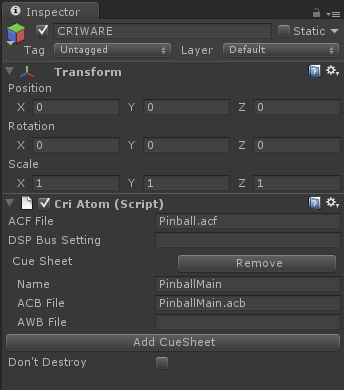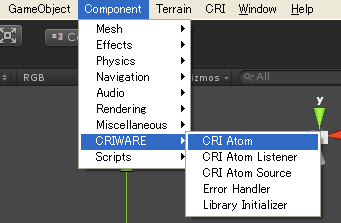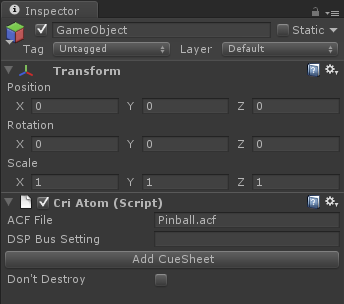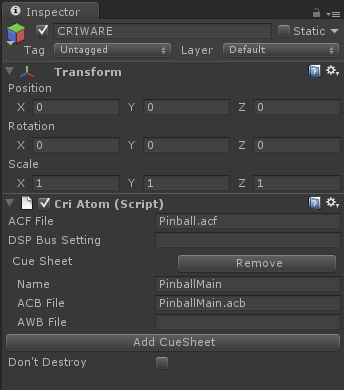using System.Collections.Generic;
public class SoundTest : MonoBehaviour {
private List<string> cueNameList = new List<string> ();
private string cueSheetName = "PinballMain";
CriAtomSource atomSourceSe;
void Awake ()
{
}
CriAtomEx.CueInfo[] cueInfoList;
void Start ()
{
atomSourceSe = gameObject.AddComponent<CriAtomSource> ();
atomSourceSe.cueSheet = cueSheetName;
CriAtomExAcb acb = CriAtom.GetAcb (cueSheetName);
cueInfoList = acb.GetCueInfoList ();
foreach (CriAtomEx.CueInfo cueInfo in cueInfoList) {
cueNameList.Add (cueInfo.name);
}
CriAtomEx.AttachDspBusSetting("DspBusSetting_0");
CriAtom.SetBusAnalyzer(true);
}
public bool soundDebug = true;
void OnGUI()
{
if(soundDebug){
foreach (CriAtomEx.CueInfo cueInfo in cueInfoList) {
if(GUILayout.Button(cueInfo.name)){
atomSourceSe.Stop();
atomSourceSe.Play(cueInfo.name);
}
}
}
}
}